Как сделать интернет в квартире через сим карту
Добавил пользователь Владимир З. Обновлено: 05.10.2024
Сложно переоценить влияние интернета на нашу действительность – не только молодежь, но и старшее поколение не представляет привычной жизни без доступа к сети. Если для одних серфинг в соцсетях, привычное развлечение, позволяющее разнообразить досуг, для других – возможность работать удаленно, независимо от местоположения. И если несколько лет назад с интернетом за городом были большие сложности, то сегодня обеспечить себе стабильный трафик можно практически в любом, даже удаленном от крупных городов, населенном пункте. Одним из самых действенных способов сейчас является подключение на даче или в загородном доме мобильного интернета. При помощи специалиста компании РЭМО рассмотрим, как быстро и без проблем развернуть у себя сеть Wi-Fi, не обладая углубленными навыками.
Содержание:
- Как самостоятельно подобрать комплект оборудования для получения доступа в интернет в загородном доме
- Как настроить между собой комплект оборудования для доступа в интернет
- Почему набор антенна, плюс модем, плюс роутер – оптимальный вариант для организации сети Wi-Fi за городом

Как самостоятельно подобрать комплект оборудования для получения доступа в интернет
Мобильный интернет стал отличной альтернативой проводному (ограниченному территориально) и спутниковому (дорогостоящему) интернету.
Главным достоинством беспроводного мобильного подключения является всесторонняя доступность – как в плане стоимости оборудования и тарифов, так и в плане покрытия.
Естественно, хороший сигнал наблюдается не повсеместно, но для доступа к сети достаточно даже слабого, так как его можно усилить. И хотя недостатками подобного подключения считается нестабильность приема и снижение скорости в пиковые периоды, зачастую – это единственный способ доступа в сеть за приемлемые деньги и без сложных манипуляций.
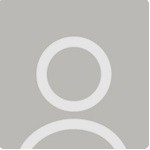
В загородном доме в большинстве случаев получение доступа в сеть интернет возможно только через сеть мобильной связи. Скорость доступа при этом зависит от: уровня сигнала на стороне абонента, ширины канала на стороне оператора и реальной загрузки базовой станции оператора в районе получения услуги. Абонент самостоятельно может повлиять только на первую причину, повысив уровень принимаемого сигнала в абонентском устройстве.
Для этого абонентское устройство (USB-модем, LTE роутер и т.д.) необходимо разместить в таком месте, в котором принимаемый сигнал будет максимальным. Делается это для того, чтобы абонентское устройство не тратило драгоценное время на исправление ошибок, связанных с недостаточным уровнем сигнала. Контролировать уровень сигнала можно через интерфейс встроенных микропрограмм абонентских устройств, либо через пользовательский web-интерфейс.

То есть, в ситуации уверенного приема сигнала, можно обойтись USB-модемом и роутером или LTE-роутером (многофункциональное устройство с встроенным модемом и точкой доступа Wi-Fi), установив его в оптимальном для приема месте. Однако, как раз основная проблема мобильного интернета за городом – это слабый сигнал, нуждающийся в усилении. И здесь только модемом или мобильным роутером уже не обойтись, необходима антенна.
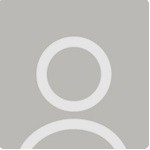

Вот распространенная ситуация.

У нас на даче нельзя провести интернет (пока что), по крайне мере обычный, как в квартире. И все лето мы пытались раздавать с телефона на планшет (через 3G МТС на Айфоне), чтобы хотя бы можно было почту посмотреть (мне и мужу по работе часто пишут, даже во время отпуска). В итоге, мы купили маленький модем от Мегафон с 4G (в магазине сказали, что очень быстрый), но, то ли у нас вышки близ дачи не установлены, то ли сигнал слабый, в общем, провальная идея оказалась. Я, честно говоря, не знаю, в чем разница между 3G и 4G или дело в операторе, но модемом больше не пользовались. В этом сезоне хотелось бы решить проблему, что можно сделать?
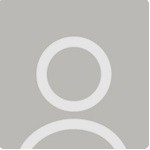
Снять большинство проблем, связанных с подбором и согласованием между собой оборудования, позволяет комплексное решение одного производителя. Комплект оборудования включает: панельную направленную антенну, поддерживающую технологию MiMo, USB-модем, Wi-Fi-роутер, кабели для подключения антенны, кабель для подключения модема (пигтейл), блок питания для роутера, крепеж (настенный кронштейн).
Но если рассматривать конкретную проблему, возникшую у Lullaby, то в данном случае, если смартфон позволял раздать мобильный Интернет 3G, то и USB-модем также справился бы с этой задачей. Вопрос только в том, что опыт раздачи был с использованием сети оператора МТС, а модем в итоге приобрели оператора МегаФон.
А для того, чтобы не пришлось менять или модернизировать оборудование на своей стороне, достаточно сразу установить двухдиапазонную антенну (3G/4G), и при запуске сети новая услуга у вас заработает автоматически.
Как настроить между собой комплект оборудования для доступа в интернет в загородном доме
Мобильный интернет выбирают еще и за возможность самостоятельного подключения и настройки оборудования – монтаж и запуск может выполнить каждый, даже не имея специальных навыков.
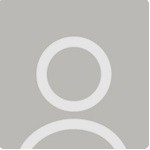

Удобно, что не придется тратить время и средства на привлечение специалистов.
Почему набор: антенна, плюс модем, плюс роутер – оптимальный вариант для организации сети Wi-Fi за городом
Многих интересует вопрос, а можно ли организовать доступ более эффективным способом.
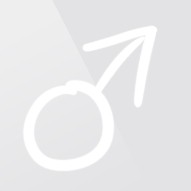
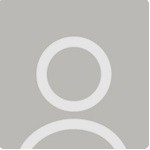

Получается, для частного пользования организация доступа на базе чрезмерно мощного и дорогостоящего оборудования – нецелесообразна. Вполне достаточно готового комплекта с антенной средней мощности, модема и роутера, чтобы в загородном доме всегда был доступ в интернет для всех потребителей.
Не так давно владелец квартиры или дома без домашнего телефона мог просто-напросто забыть о выходе в Глобальную сеть — и, разумеется, проблемы, из-за которых тормозит видео в Интернете или не приходят письма на электронную почту, его не интересовали. Теперь всё изменилось: провайдеры предлагают всё более заманчивые условия сотрудничества — и далеко не только по стандарту ADSL. Как подключить Интернет без домашнего телефона — попробуем разобраться.
Ethernet-кабель
Провести проводной Интернет в частный дом или квартиру, используя медножильный кабель или его современную и более скоростную альтернативу — оптоволокно, достаточно просто — как без домашнего телефона, так и при его наличии.

Всё, что потребуется пользователю, чтобы подключиться к Глобальной сети без домашнего телефона — это найти провайдера, предлагающего нормальную скорость Интернета, и заключить с ним договор на оказание услуг.
Совет: и всё же владельцу квартиры без домашнего телефона стоит, если есть возможность, остановиться именно на этом варианте — только так можно гарантировать себе стабильное, не прерывающееся из-за каждого каприза погоды интернет-соединение.
Спутниковая тарелка
Если провести кабель в дом или квартиру по каким-либо причинам не представляется возможным, нужно рассмотреть второй по популярности вариант: установку спутниковой тарелки. Этот прибор, с равным успехом используемый и для приёма телерадиоканалов, в настоящее время обеспечивает приличную скорость подключения к Интернету, а пользоваться им так же просто, как создать облако для хранения файлов.

Процесс установки можно условно разбить на несколько шагов — вариации зависят от провайдера:
- Владелец квартиры без домашнего телефона приходит в офис оператора связи и заключает договор на оказание услуг, включающий установку спутниковой тарелки и сопутствующего оборудования — роутера для распределения беспроводного сигнала.
- Альтернативный вариант — приобретение у провайдера и самостоятельная установка роутера и тарелки — строго не рекомендуется пользователю. Основных причин две: сложность монтажных работ и, если речь идёт о многоквартирном доме, правовые затруднения. Владельцу квартиры, желающему подключить спутниковый Интернет своими силами, придётся тратить время на согласование установки тарелки в ЖКХ или ТСЖ — и далеко не факт, что он получит одобрение. Провайдеры же обычно берут юридические и технические аспекты на себя, предлагая пользователю готовое подключение без неприятных промежуточных шагов.
- В назначенный день хозяин квартиры без домашнего телефона принимает сотрудников, которые и устанавливают спутниковую тарелку на внешней стене дома, а после — подключают прибор к роутеру и проводят первичную настройку домашней сети.
На этом всё — остаётся лишь самостоятельно задать новый пароль Wi-Fi и пользоваться Интернетом без домашнего телефона.
Преимущества установки тарелки:
Недостатки спутниковых тарелок:
Совет: при приобретении спутниковой тарелки собственнику, желающему подключить Интернет без домашнего телефона, нужно выбирать двунаправленный вариант связи, обеспечивающий приём и отправку пакетов данных по единому каналу. Современные устройства только на такой формат и рассчитаны — однако заранее уточнить не помешает.
Мобильные данные
И, разумеется, владелец квартиры без домашнего телефона может пользоваться мобильным Интернетом; главное — выбрать выгодный, желательно безлимитный тариф. Ещё одна важная рекомендация — покупка для выхода в Глобальную сеть отдельной сим-карты: так будет проще отслеживать траты и контролировать расход трафика.

Подключение дома к мобильному Интернету возможно в двух основных вариантах:
Преимущества мобильного Интернета:
- Общедоступность. Сигнал распространяется операторами сотовой связи по всей стране, и подсоединиться к Глобальной сети, за исключением особо труднодоступных мест, не составит труда.
- Гибкая система тарифов. Чем больше предложений на рынке, тем умереннее и разнообразнее цены — в отношении мобильного Интернета это правило в российской экономике пока работает. Сотовых операторов в стране хватает, ценовых линеек — тоже; а значит, каждый пользователь сможет подобрать для себя оптимальный тарифный план.
- Компактность. В отличие от громоздкой, вызывающей сложности при согласовании, монтаже и перемонтаже спутниковой тарелки, смартфон или модем для раздачи мобильного Интернета умещается на ладони, обеспечивая при этом сравнимую производительность. Пользователь может взять устройство с собой, переставить его в любую комнату квартиры или дома и, разумеется, заменить на другое, когда только заблагорассудится.
- Простота использования. В большинстве случаев, чтобы наладить домашнюю беспроводную сеть, владельцу квартиры без домашнего телефона понадобится просто вставить сим-карту в модем или смартфон и приступить к работе. Первичные настройки минимальны, а изменить их впоследствии не составит никакого труда.
Недостатки пользования мобильными данными:
- Не исключены перебои с сигналом из-за перепадов погоды. Пользователь должен подготовиться к периодическим отключениям домашней беспроводной сети: провайдеры в настоящее время решают проблемы такого рода довольно быстро, однако на час-другой в случае очередного перебоя об Интернете придётся забыть.
- Нестабильность приёмопередатчиков. Телефоны и модемы, принимающие и раздающие мобильный Интернет, имеют свойство перегреваться и выходить из строя. Чтобы хотя бы отчасти исключить такую вероятность, придётся приобретать дорогие модели или иметь под рукой запасные варианты.
- Слабый сигнал. И модемы, и смартфоны не отличаются особым качеством передачи данных. Обладатель квартиры без домашнего телефона сможет без каких-либо сложностей получать сигнал на непосредственно подключённом ноутбуке или компьютере, а также в пределах комнаты — но чтобы обеспечить стабильный приём по всему дому, придётся подключать ретрансляторы, что существенно усложняет и удорожает создание домашней беспроводной сети.
- Недостаточная вариативность. Настроить мобильный Интернет, раздаваемый с модема или смартфона, фактически невозможно; пользователь ограничен выбором пароля, протокола и скорости соединения. Для расширенных настроек, позволяющих сделать подсоединение к Глобальной сети более комфортным, понадобится подключить или дорогостоящий модем, совмещённый с маршрутизатором, или дополнительный роутер. Во втором случае в цепи передачи данных появляется новое звено, что отрицательно сказывается на стабильности сигнала.
Совет: при подключении квартиры без домашнего телефона к мобильному Интернету следует выбрать безлимитный план — его повышенная стоимость с лихвой окупится уже за первый месяц активного пользования трафиком.
Подводим итоги
Подключить Интернет без домашнего телефона в настоящее время не является проблемой. Пользователь может протянуть в квартиру кабель Ethernet или оптоволокно, заключив с провайдером соответствующий договор. Другие варианты — установка спутниковой тарелки и использование мобильных данных; в последнем случае потребуется приобрести не только отдельную сим-карту, но и модем или смартфон для создания точки доступа.
Содержание
Услуги провайдера
Подключение интернета в частный дом распространенная услуга в России. В нашей стране создать дома интернет достаточно просто. Вам необходимо только выбрать провайдера и подключить подходящий тарифный план. Перечень населенных пунктов с названием улиц и номерами домов можно узнать на сайтах поставщиков услуг. Вы можете лично обратиться в офис компании, написать заявление на оказание услуг. После того как вы составите договор, к вам по адресу приедут мастера и выполнят подключение. Когда кабель протянут в квартиру, его подключат к стационарному компьютеру или ноутбуку. Мастера выполнят на ПК основные настройки, и абонент сможет пользоваться интернетом. Находить провайдеров можно любым способом:
- по рекомендации друга;
- по совету соседей;
- по объявлениям;
- в интернете.
Отдавайте предпочтение надежным и проверенным компаниям. Перед подключением изучите отзывы реальных пользователей о провайдере.
Где взять интернет для подключения в квартире, мы разобрались. Но где найти интернет жителям частного сектора? Если в доме есть телефон, можно подключиться через телефонную линию. Такие услуги предоставляют многие провайдеры, включая Ростелеком. Компания выполняет подключение домашнего телефона, интернета и кабельного ТВ. Поэтому можно воспользоваться сразу несколькими услугами в одной компании. Стабильный и надежный оптоволоконный интернет проводят в основном в городах.
В малонаселенных пунктах провайдеры отказываются протягивать дорогостоящий кабель. Это экономически нецелесообразно. Некоторые пользователи предпочитают мобильное соединение. Можно установить дома USB модем и пользоваться высокоскоростным соединением. Скорости мобильного интернета обычно хватает для серфинга и онлайн-просмотра фильмов. У многих операторов сотовой связи России можно найти дешевые тарифы. Для дачи в деревне можно приобрести комплект специального оборудования. Как правило, в него входит роутер, модем и специальная усиливающая сигнал антенна. Подключить интернет на дачу можно где угодно. Главное – выбрать технологию подключения.
Пользование интернетом
Бесплатная точка доступа к интернету

Самый простой способ, как подключить халявный интернет — найти бесплатную точку доступа. Искать ее долго не придется. Практически во всех современных заведениях есть бесплатные сети Wi-Fi. Если на ноутбуке есть модуль Wi-Fi, вы сможете подключаться к интернету в публичных местах. К примеру, в парке, ресторане или на заправочной станции. Некоторые бесплатные точки доступа работают очень слабо и нестабильно. Найти Wi-Fi можно через ноутбук. Для этого на нем должен быть установлен модуль. В правом нижнем углу экрана есть значок. Он отображает состояние сети. Нажимаем на него и смотрим, какие доступные точки беспроводной сети найдены.
Откуда еще можно получать интернет?
К примеру, если поставщик услуг предоставляет доступ через VPN. Пользователи могут изменять IP-адрес своего подключения на любой свободный адрес, который выдаст VPN. Крупные провайдеры часто предоставляют свободные точки доступа Wi-Fi. Искать их можно везде. Многие публичные заведения пользуются услугами крупных провайдеров. Многие абоненты интересуются, как пользоваться интернетом не платя за него? Самый доступный способ – свободный вай-фай.
Публичный Hot Spot
Ноутбуки с Windows, смартфоны с iOS и Android могут подключаться к публичным сетям. Свободная сеть Wi-Fi часто встречается в торговых и офисных центрах. Бары и рестораны открывают для своих посетителей специальные гостевые сети. В чем недостатки такой технологии:
- Получить доступ к интернету можно только в ограниченном месте.
- Будут существенные скоростные ограничения.
- Вероятность перехвата данных.
Пользоваться публичными сетями можно. Но всегда следует помнить об элементарных правилах безопасности.
Wi-Fi соседа
Можно ли сделать бесплатный интернет с соседским Wi-Fi? Оптимальный вариант для получения халявного интернета. Ни ограничений, ни абонентской платы. Некоторые пользователи взламывают соседские сети и потребляют трафик незаметно для хозяина. Так поступать не рекомендуется. Гораздо проще договориться с соседом.
Халявный доступ на смартфоне: возможен ли?
Когда только Билайн и МТС начинали предоставлять услуги подключения мобильного интернета, находились умельцы, которые могли пользоваться таким интернетом бесплатно. Хитрыми способами делились исключительно в узких хакерских кругах. Но вскоре схема была раскрыта. И на сегодняшний день обманным путем получить бесплатный мобильный доступ не получится. Интернет для дачи мегафон прекрасно подойдет для подключени.
Dial-UP соединение
Способ, которым в редких случаях пользуются сисадмины крупных компаний. Для друзей и близких они устанавливают модем на телефонный номер. При дозвоне на устройство звонящий человек получает бесплатный интернет. Но скорость такого соединения едва ли будет превышать 56 Кбит/сек.
Линия в подъезде
У вас уже есть ноутбук или вы только собираетесь его купить? Тогда целесообразно задуматься о подключении к интернету, иначе полноценно пользоваться техникой не удастся. Скачивание программ, обновлений, антивирусных баз, а также фильмов и музыки без него невозможно. Способов подключиться к глобальной сети существует очень много. Возможен проводной и беспроводной доступ. Некоторые из них не требуют затрат, а другие вынуждают к покупке вспомогательного оборудования. Рассмотрим, как подключить ноутбук к интернету всеми существующими способами.

Современный ноутбук и глобальная сеть — это единое целое
Проводное подключение
Проводной доступ считается самым надёжным и стабильным, при этом самый малозатратным. Достаточно воткнуть кабель в разъём на ноутбуке и произвести несложные настройки. Применяются несколько технологий: оптический кабель и ADSL, функционирующий через телефон.
Кабель
Существует также несколько типов интернет-соединения. Каждый из них немножко отличается настройками.
Динамический и статический IP-адрес
При статическом IP нужно ввести IP-адрес, а также маску подсети, шлюз и DNS-сервер в настройки сетевой карты вручную. При динамическом IP все данные присваиваются оператором, и вам не нужно производить дополнительные настройки.
Внизу экрана при подсоединении кабеля должен загореться жёлтый знак. Кликните правой кнопкой мыши и пройдите в Центр управления сетями — Изменение параметров адаптера. Вы увидите значок с надписью Ethernet или Локальная сеть. По значку двойной клик — Интернет версии 4 — Свойства.
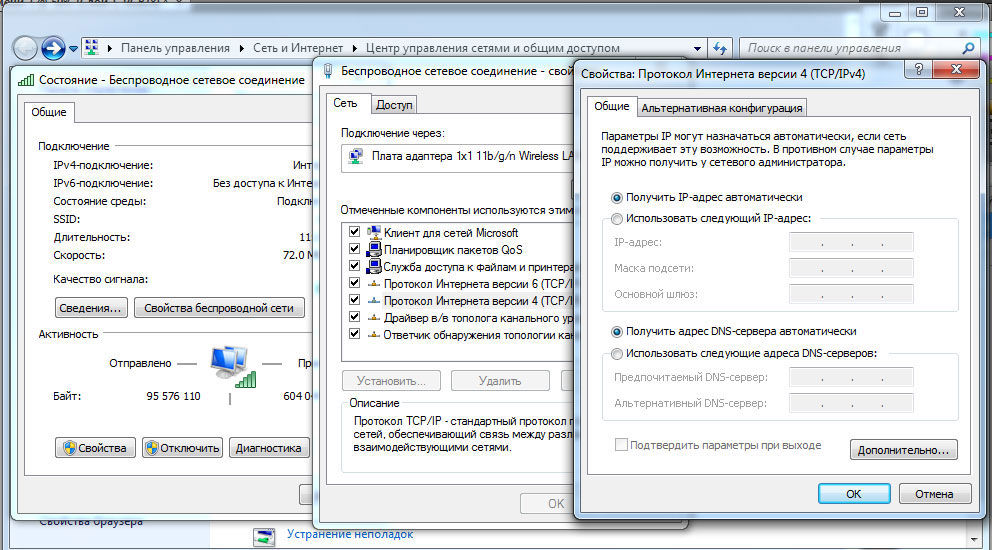
Если оператор предоставляет динамический адрес, укажите автоматическое получение IP и DNS. Когда статический — введите все данные, указанные в договоре. Нажмите OK. Теперь интернет заработает, и жёлтый восклицательный знак исчезнет.
PPPoE
При этом типе нужно знать лишь логин и пароль. В Центре управления сетями кликните на Создание и настройка нового подключения — Подключение к интернету — Высокоскоростное (с PPPoE). Впечатайте имя пользователя и пароль из договора услуг и придумайте название. Если вы введёте все данные корректно, через пару секунд соединение установится.
VPN по L2TP/PPTP
ADSL-модем
Доступ по ADSL не такой популярный. Сигнал приходит с телефонной линии, при этом сам телефон продолжает работать, как обычно. Подсоедините телефон и модем к сплиттеру, который распределяет сигнал с линии, модем вторым разъёмом — к ноутбуку, после чего настройте на компьютере соединение. Процедура не отличается от кабельного интернета.

Поставщик услуг укажет, по какому соединению он предоставляет проводной интернет. Чаще всего это статический IP или PPPoE. Воспользуйтесь предыдущим пунктом, чтобы настроить модем.
Беспроводное подключение
Чтобы получить беспроводной доступ, нужно приобрести Wi-Fi-роутер. Подключите его в розетку, кабель интернета воткните в отведённый разъём (он всегда отличается по цвету). Далее войдите в интерфейс настроек по беспроводной сети Wi-Fi или через кабель. Информация о параметрах входа указывается на самом роутере или в инструкции к нему. Вводим IP-адрес, логин и пароль.
При первом подключении вам будет предложена быстрая настройка. Выберите свой город и название провайдера и введите данные подключения. Если в списке вашего провайдера нет, уточните у него тип соединения, выберите его в настройках сети, введите данные, сохраните и подключитесь.
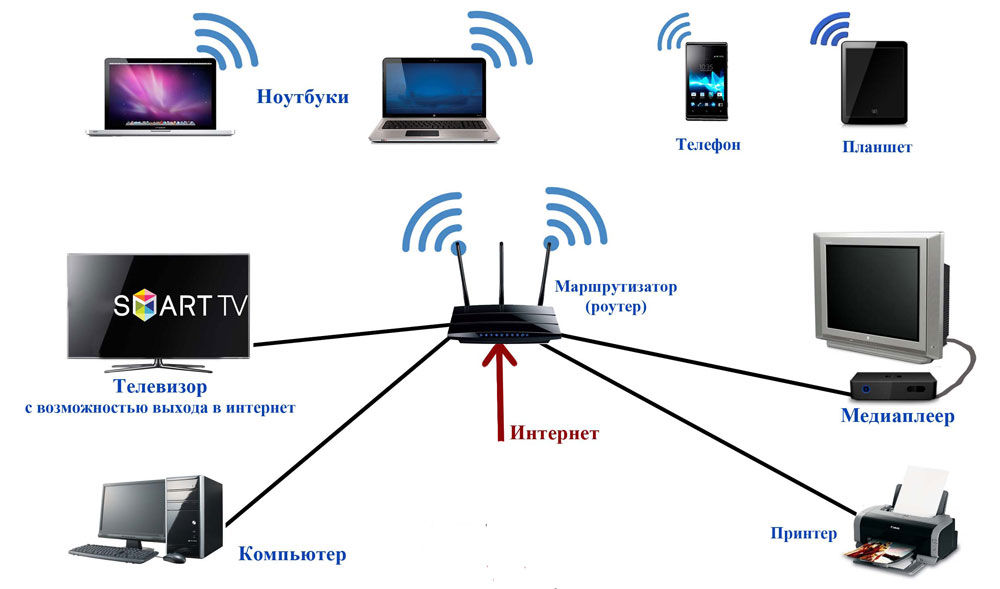
Мобильная связь
Когда у вас нет возможности подключить стационарный интернет, можно воспользоваться предложением мобильных операторов. Качество этих услуг на высоком уровне. Во многих городах скорость доступа приравнивается к домашнему интернету. Можно подсоединиться через 3G-модем, мобильный 3G-роутер, а также использовать телефон как точку доступа.
3G-модем

3G-роутер
По функционалу это обыкновенный роутер, только вместо кабеля в него вставляется сим-карта. Учитывая, что большинство моделей имеют встроенный аккумулятор, можно раздавать мобильный интернет через Wi-Fi, не будучи привязанным к сетевому шнуру. Вставив сим-карту, проведите процедуру настройки как обычного роутера через веб-интерфейс.

Телефон как точка доступа

Заключение
Теперь вы знакомы со всеми способами подключения интернета на своём ноутбуке. Наладить его по кабелю, через Wi-Fi или модем совсем несложно. Все поставщики услуг стараются максимально облегчить жизнь своим пользователям. Даже если что-то не получается, можно позвонить в техподдержку.
А по какой технологии подключаетесь к интернету вы? Делитесь своим опытом в комментариях.
Читайте также:

